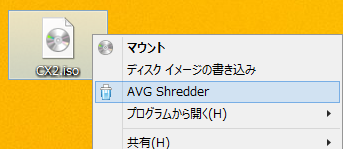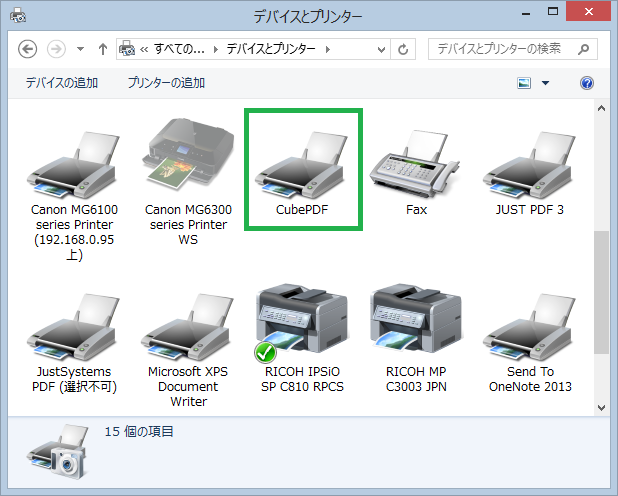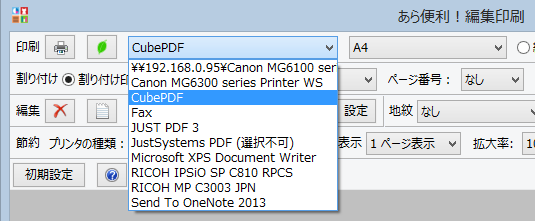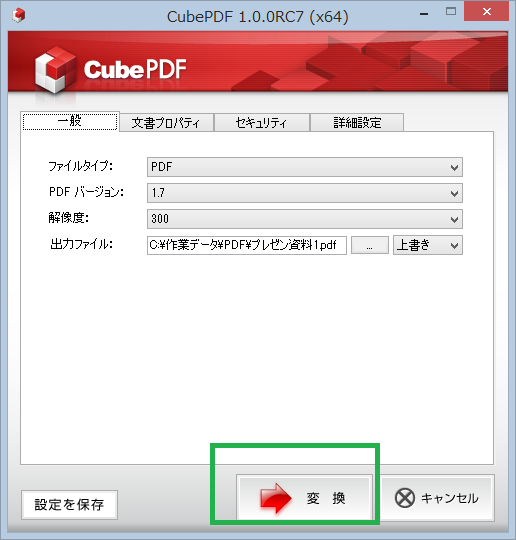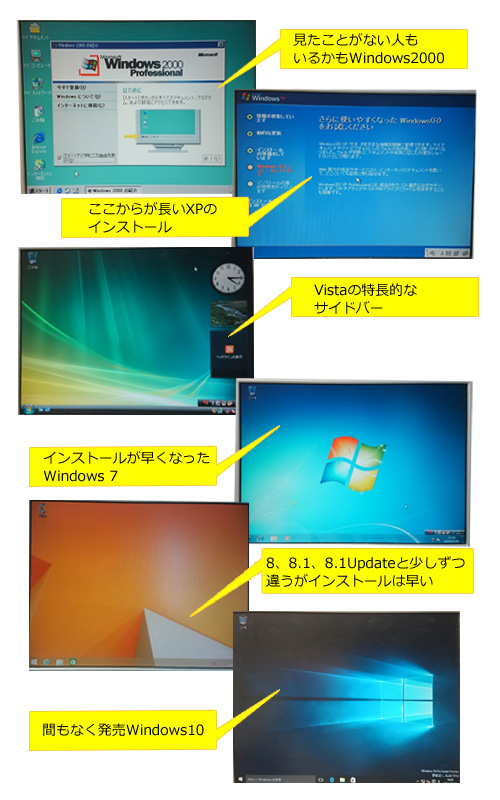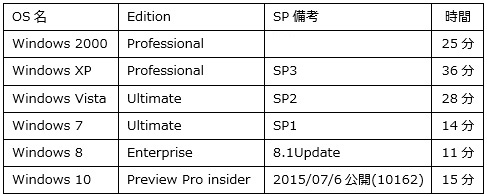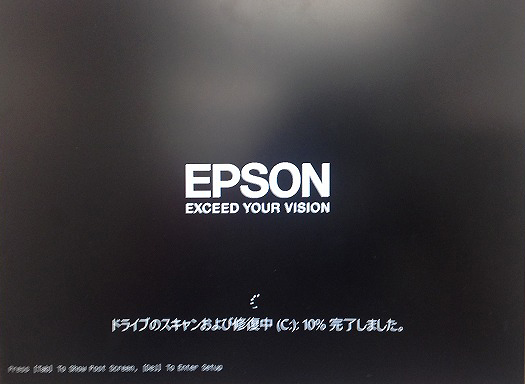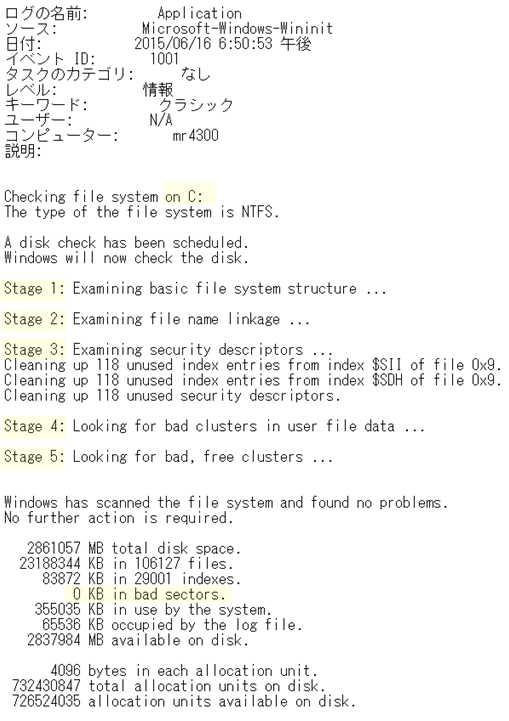パソコンメンテナンスツールの最新版『AVG PC TuneUp』(エーブイジー ピーシーチューンアップ)を、7月24日に発売開始いたしました!『TuneUp Utilities 2013』の最新バージョンです。
『AVG PC TuneUp』は2年版で、5台のPCでお使いいただけます。

Windows7のノートPCで、起動が遅くなっているPCがあったので試してみました。
まず最初に起動時間を計ると、1分35秒 でした。
AVG PC TuneUpをインストール、ワンクリックメンテナンスを1回さらっと試したあと起動時間をはかったら 55秒 になりました。
体感できるくらい早くなり、びっくりです。c(*゚ー^)ノ*・’゚☆
※ご利用のPC環境によっては、本製品を使用しても効果が見られない可能性があります。
ご購入前の注意事項はこちら をご参照ください。
インストールするだけで、バックグラウンドで日々メンテナンスをしてくれるので、ユーザー様にはほとんど手間がかかりません。
また、『TuneUp Utilities 2013』のころからファイル抹消の機能も備わっているのですが、ご活用いただいていますでしょうか。
「ファイル抹消」は、復元ツールでも復元できないようにデータを削除する機能です。
不要になった重要なデータなどの抹消で、セキュリティ面でも手軽にお役立ていただけます。
ファイル抹消の手順は、抹消したいファイルを右クリックし「AVG shredder」をクリックするだけです。
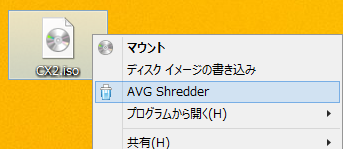
抹消方式を選択できます。通常は、「高速削除」で十分と思われます。

方式を選択して「はい」をクリックすると抹消が始まります。

データの抹消は、削除対象となるデータの記録領域にランダムな数字等上書きを何回も繰り返すことで、ツールでも解析できないように対象データの痕跡を消すものです。
ごく簡単にいえば、上書きを繰り返す回数が多いほど、より復元不可能度が高まるといえます。
強力な方式ほど処理時間がかかります。
抹消方式により、また抹消時間を計ってみました。
230MBのISOファイルを抹消しました。(PCはWin8.1×86、core i3,、4GBRAM)
高速削除 3.5秒
DOD5220.22セキュア方式 27秒
グートマン方式 127秒
以上、ご参考まで。